Piascoreはおすすめできる電子楽譜アプリ
ヴァイオリン講師おすすめの楽譜アプリPiascoreの使い方についてご紹介いたします。
このアプリも含む、メトロノームやチューナーアプリのオススメは下記でご紹介しています。
気になる方はぜひご覧ください。
電子譜面アプリを使うと荷物がすっきりする。
電子譜面アプリPiascoreを使うことことで、たくさんの譜面を持ち運ぶ必要もなく、とても快適になります。
スズキメゾード1~8巻、新しいヴァイオリン教本、篠崎教本、カイザー、フリマリー、rodeやコンチェルト、ソナタ、カールフレッシュ、、、などなど全部入ってしまいますが、重さはかわりません。
こちらのアプリは、学生の方であっても、楽器講師の方であっても、問題なく使用できるアプリだと思います。
レッスンで使う生徒さん用の譜面も、自分の練習のための楽譜も、一部の譜面をのぞいて、ほとんどの譜面を電子譜面アプリに取り込んでしまいました。
Piascoreのアプリが、ios版しかないことだけが残念です。Androidにもぜひ対応してほしいです。
大画面だと譜面が読みやすい。
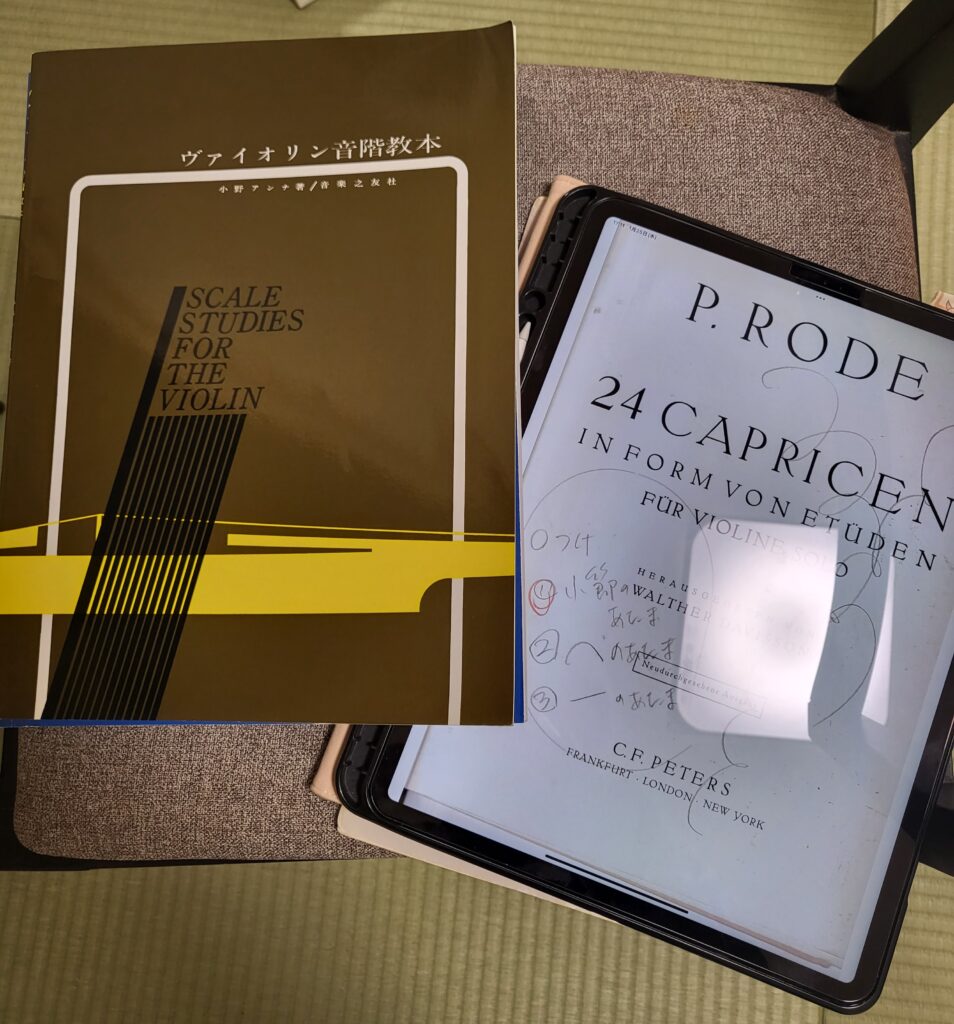
左がリアルの譜面、右が使っているタブレットです。
私は、中古で購入した大画面タブレット(12.9インチiPad Pro)で電子譜面を使用しています。
やはり画面が大きい方が譜面が読みやすく便利です。
譜面を見る程度であればタブレットの性能はそこまで必要としないので、最新版である必要はなく型落ちの大画面な中古タブレット端末を活用するとコスパも良く大変便利かと思います。
12.9インチ程度のサイズがあれば不自由はしませんが、横向き利用(譜面を2ページ左右につなげて見る)だと、楽譜が小さくなってしまうのでその点は注意が必要です。
タブレット(電子譜面アプリ)に楽譜をいれる方法
楽譜を入れる方法は大きく分けて3種類の方法があります。
- 楽譜をカメラで撮る
- 写真フォルダに入っている画像から入れる
- グーグルドライブなどファイルから取り込む
カメラで撮る
一番簡単な方法です。(無料版ですと、一度に2ページ分しか取り込めませんのでご注意ください)
- 楽譜を用意します
- 【Piascore】アプリを起動します
- 【楽譜の入手】から【楽譜のスキャン】をタップ
- 楽譜の写真を撮って
- アプリに取り込む
楽譜を用意します
写真でアプリに取り込む場合は、楽譜が数ページにわたるものですと手間がかかりますので、1ページだけの楽譜や、曲集などで練習したいページだけをアプリに入れたいときにおすすめです。
【Piascore】アプリを起動します

インストールするとデフォルトで3曲ぐらいの楽譜が入っていますが消せます。
【楽譜の入手】から【楽譜のスキャン】をタップ
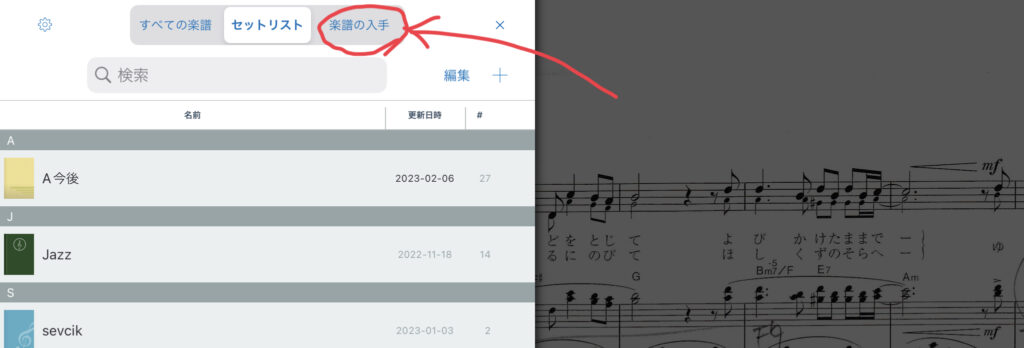
左から楽譜の一覧が出てきたら(出てこなければ、楽譜の真ん中を1回タップして左上にある【カタログ】をタップ)。一番上にある、【楽譜の入手】をタップ。
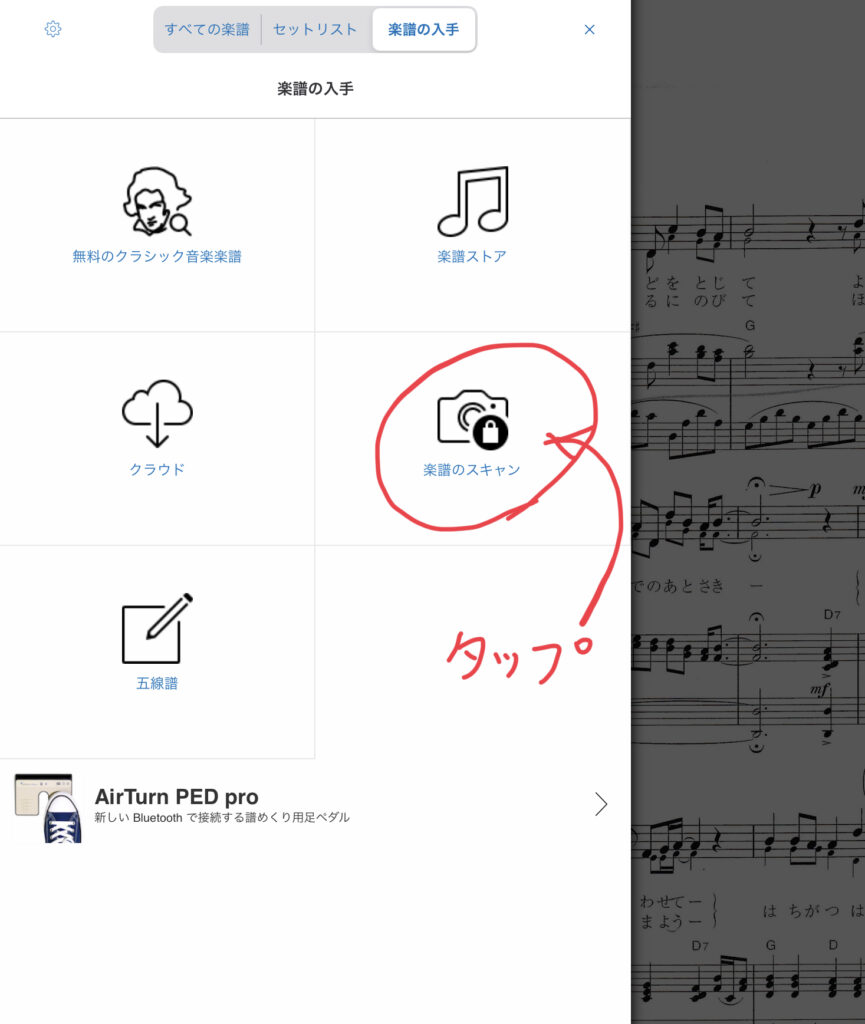
すると【楽譜のスキャン】という項目が出てきますので、タップ。
楽譜の写真を撮る
下記の画像が表示されますので、【OK】をタップ。

無料アプリ版ですと、一度に2ページまでしか写真が取れません。
画面最上部の【カメラ】をタップ。

【カメラ】をタップすると写真を撮るモードになります。
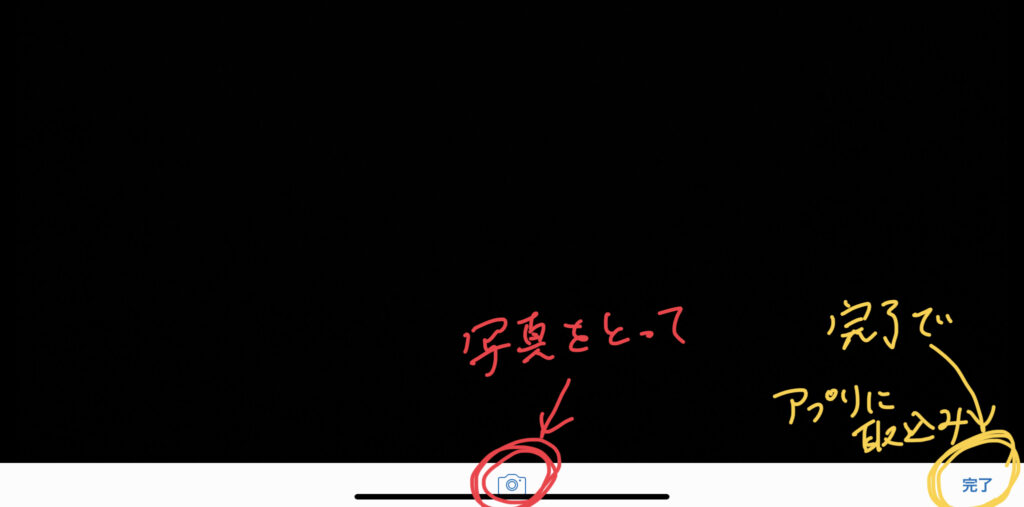
真ん中のカメラのマークで写真を撮り、写真を撮れたら画面右下の【完了】をタップ
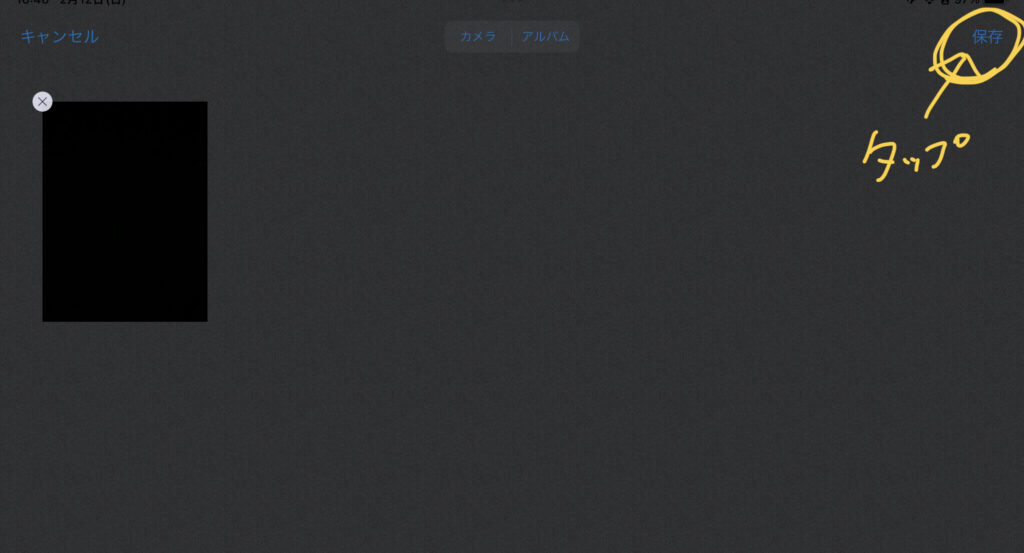
そして、画面右上端にある【保存】をタップ。
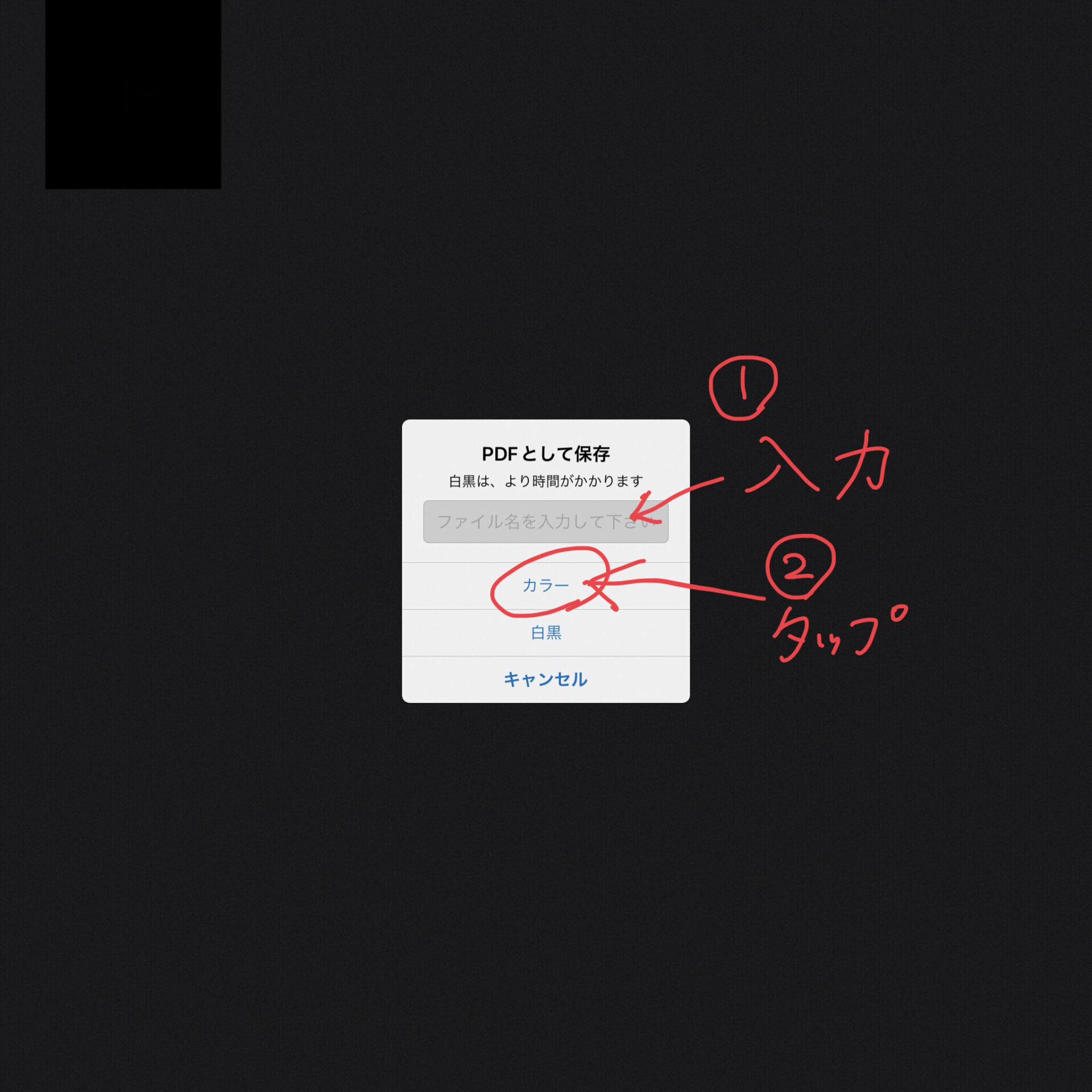
- 曲のタイトルなど、わかりやすい名称を入力する。
- 入力したら【カラー】をタップ。白黒だと読み込みに時間がかかるようです。
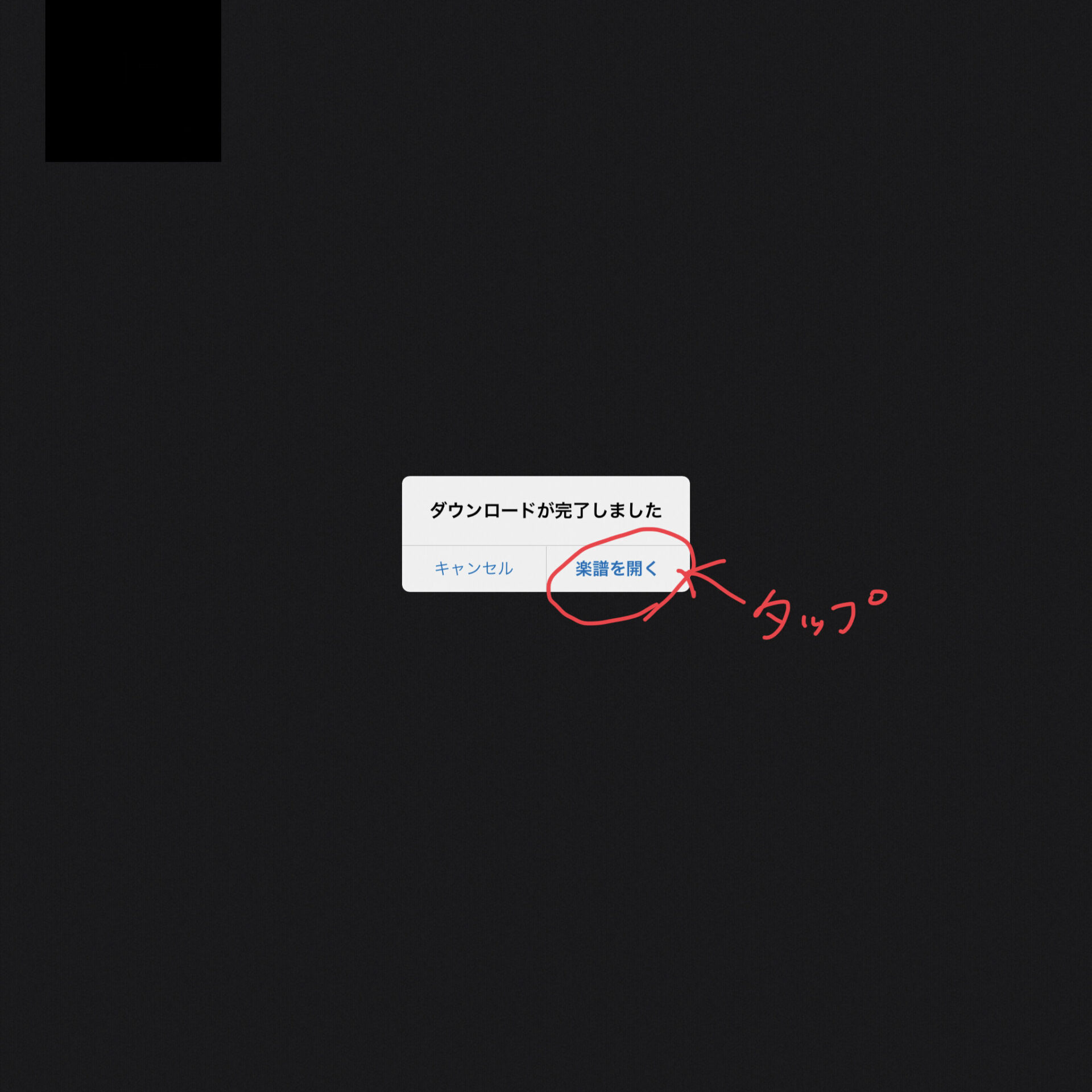
これでアプリに取り込めました。
アプリに取り込んだ後
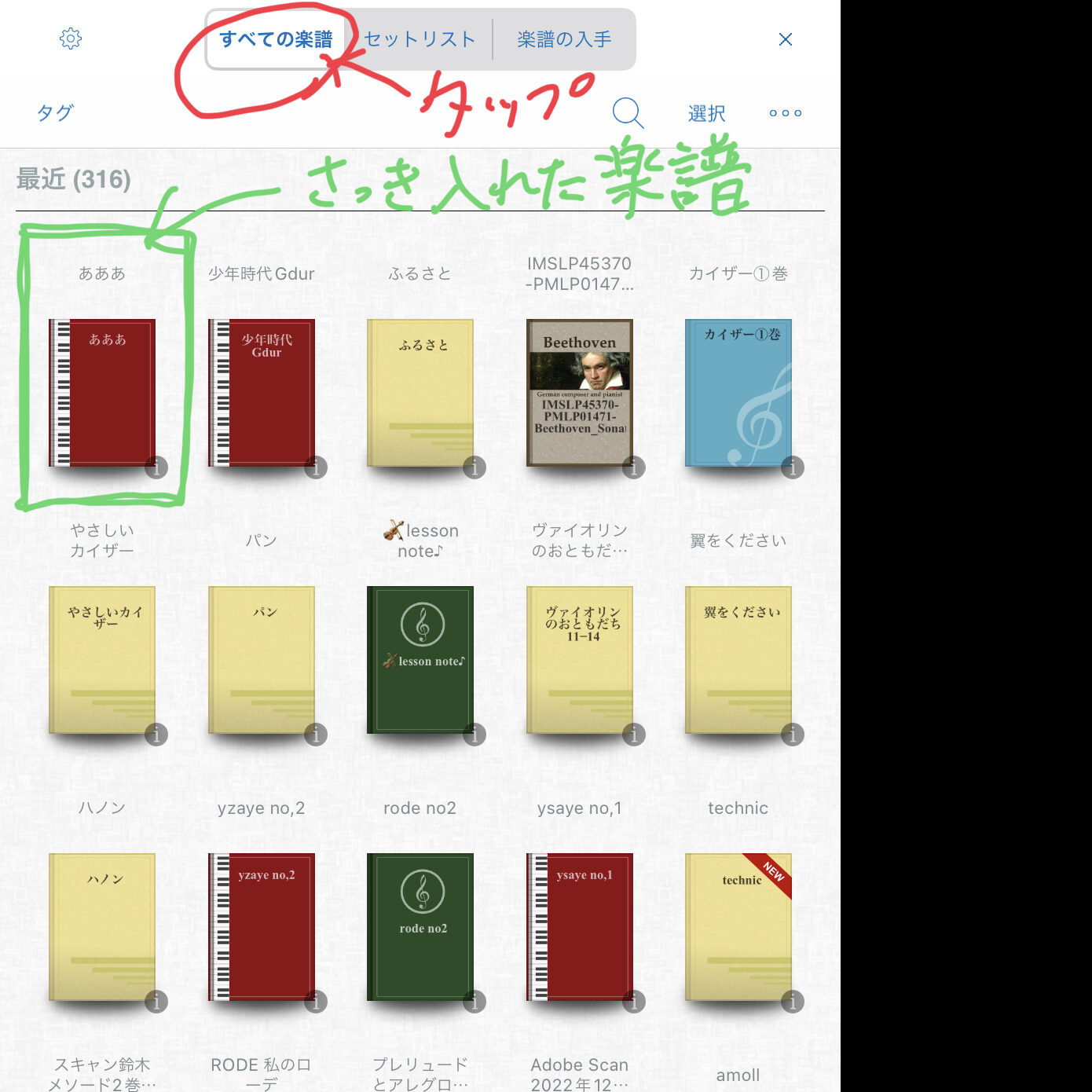
【楽譜を開く】をタップすれば、取り込んだ楽譜をすぐに見ることができますし、あとから見返す場合は、【すべての楽譜】をタップします。
すると、取り込んだ順番に、最新の楽譜が左端に表示されます。
さきほどサンプルで入れた【あああ】のファイルがアプリに入っていることが確認できます。
写真フォルダに入っている画像から入れる
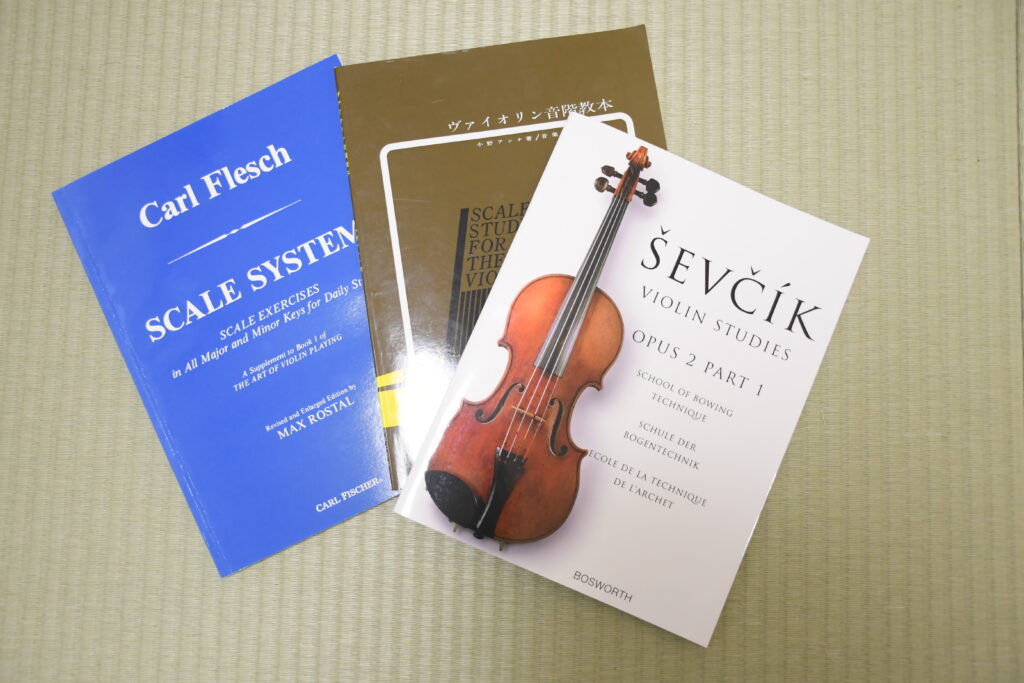
手順は以下の通りです。
- 【Piascore】アプリを起動します
- 【楽譜の入手】から【楽譜のスキャン】をタップ
- 【アルバム】から写真を選択アプリに取り込む
途中までは、【楽譜をカメラで撮る】方法と一緒です。
【Piascore】アプリを起動します
写真フォルダから選択して取り入れますので、あらかじめ写真フォルダに入れておいてください。
写真フォルダから入れたほうが、画像の質は調整できるのできれいだと思います。
【楽譜の入手】から【楽譜のスキャン】をタップ
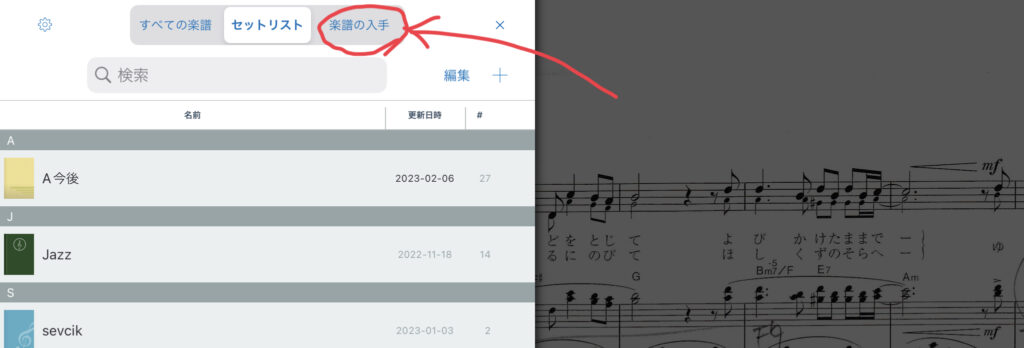
【楽譜の入手】をタップ。
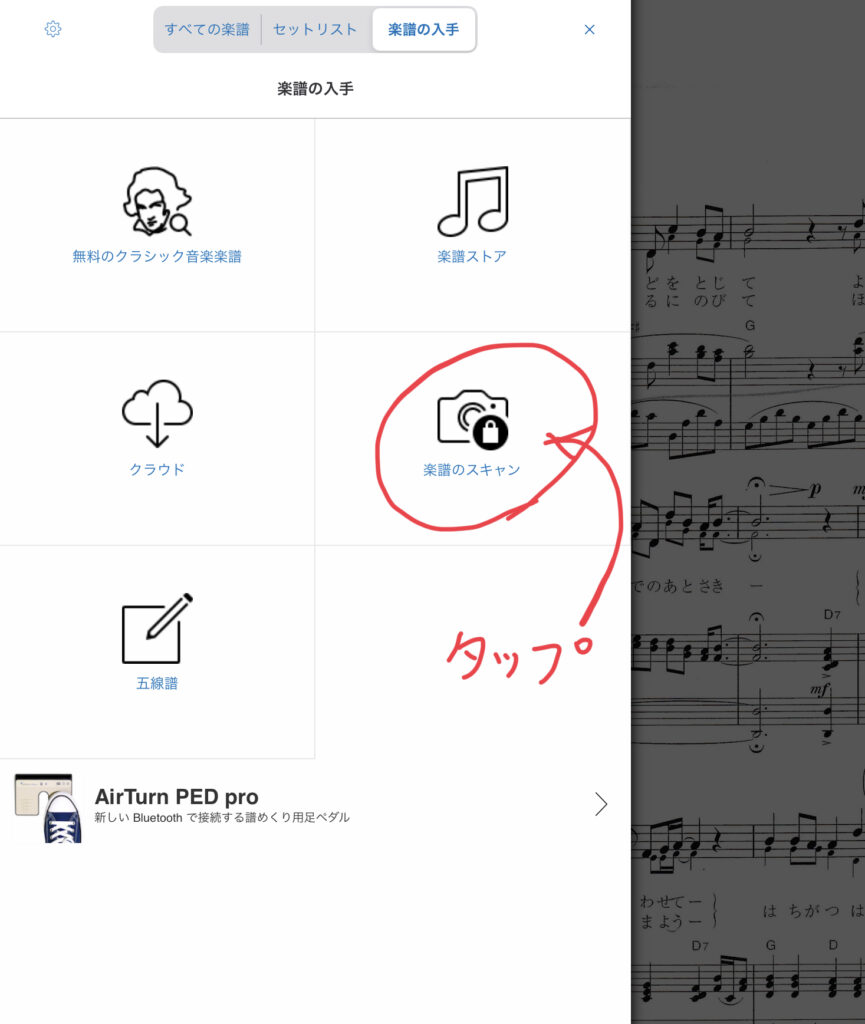
【楽譜のスキャン】をタップ。
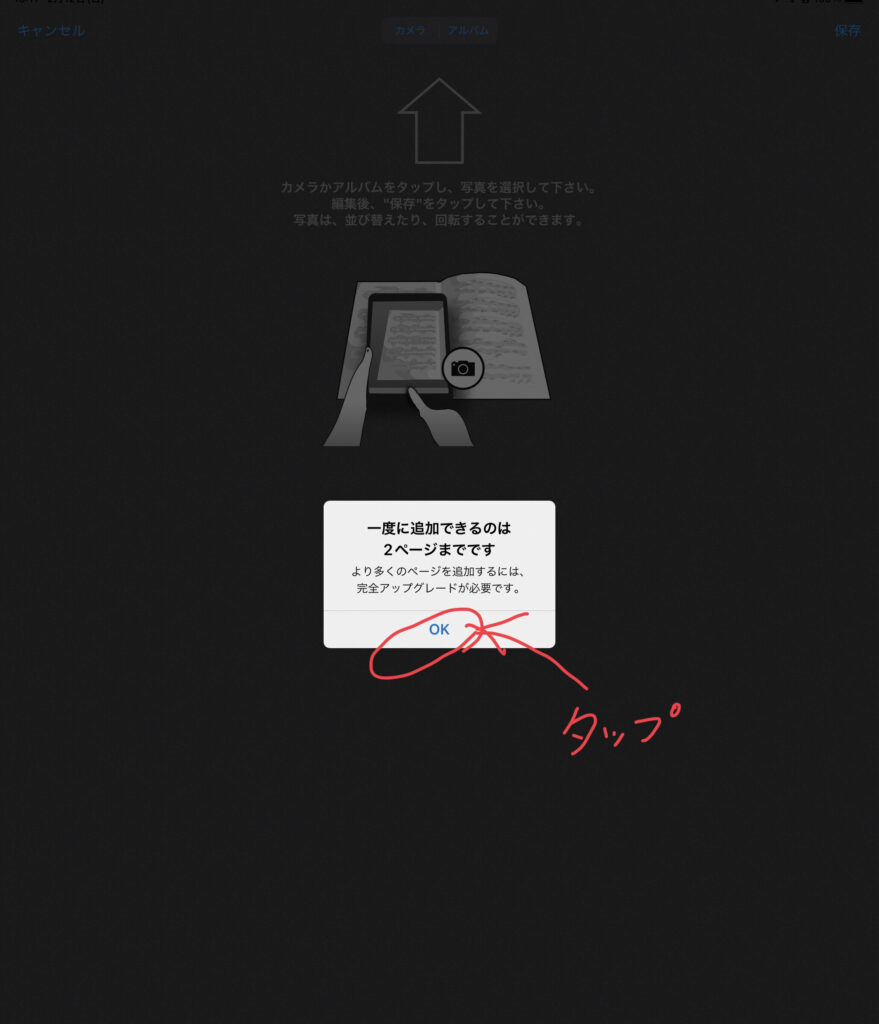
写真フォルダから取り入れるときも、無料版ですと、一度に2ページだけしか入れられません。
【アルバム】から写真を選択

右側の【アルバム】を選択。
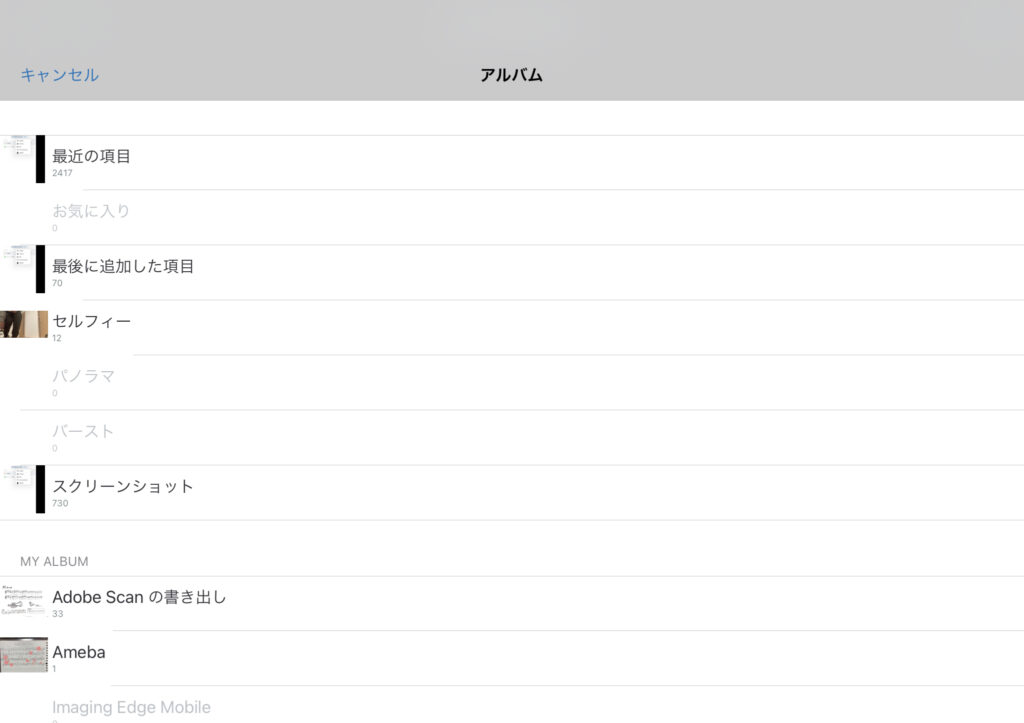
すると、写真フォルダが表示されますので、取り込みたい画像を選択します。
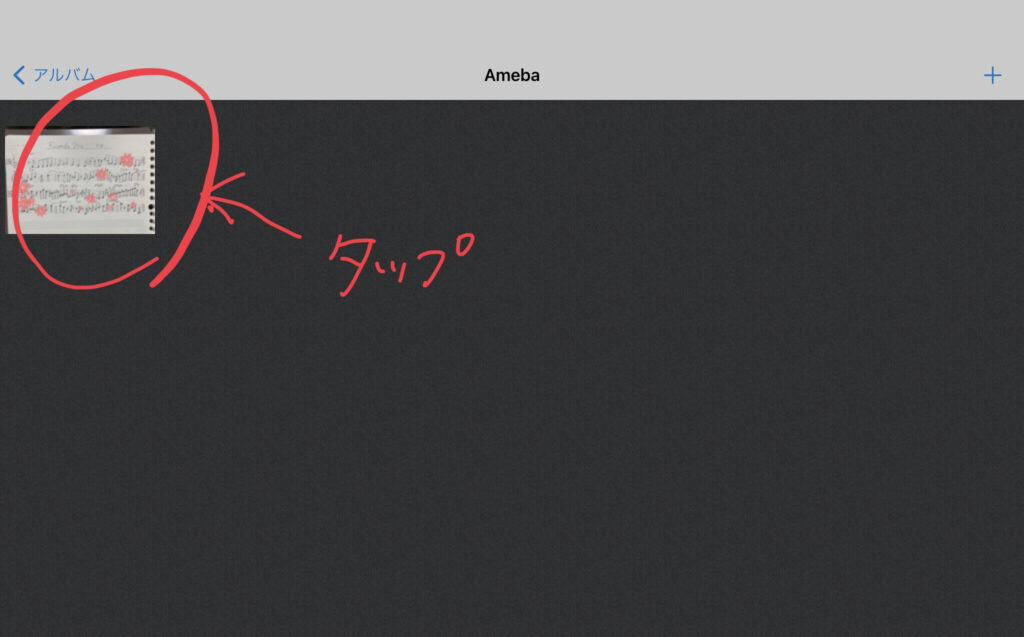
画像をタップ。
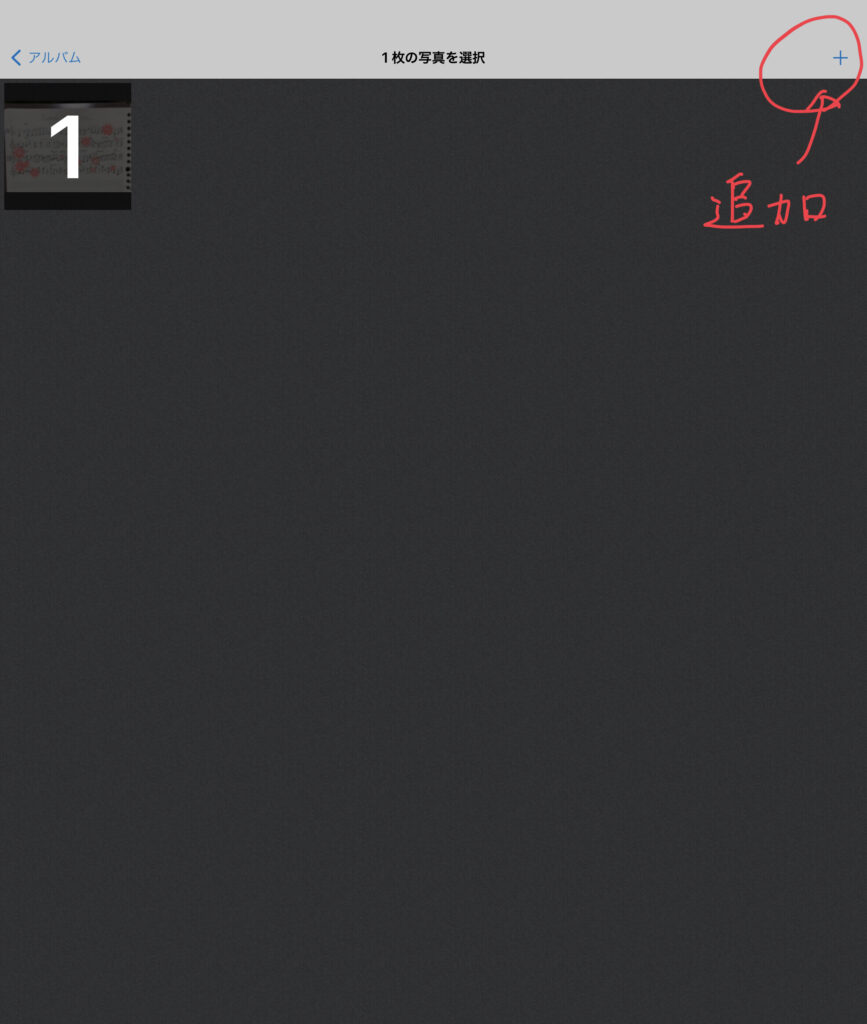
追加するときは、右上の【+】をタップします。
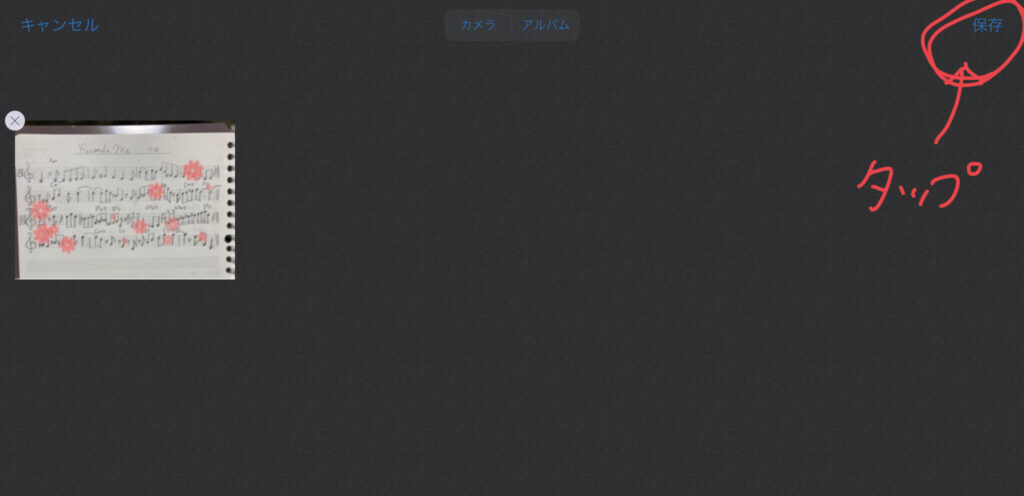
右端の【保存】をタップ。
アプリに取り込む
あとは先ほどの写真を撮ってやる方法と同じです。
取り込んだ画像に【タイトル】を入力し、【カラー】で保存します。
グーグルドライブなどファイルから取り込む
PDF等の形式でグーグルドライブに保存してある楽譜も、下記の手順でアプリに入れられます。
- 【piascore】アプリを起動します
- 【楽譜の入手】より【クラウド】を選択
- ファイルを選択し、取り込む
【piascore】アプリを起動します
グーグルドライブなどのアプリから、画像ファイルを選択して、【アプリで開く】を選択し【piascore】を選択しても取り込めます。
【楽譜の入手】から【クラウド】を選択
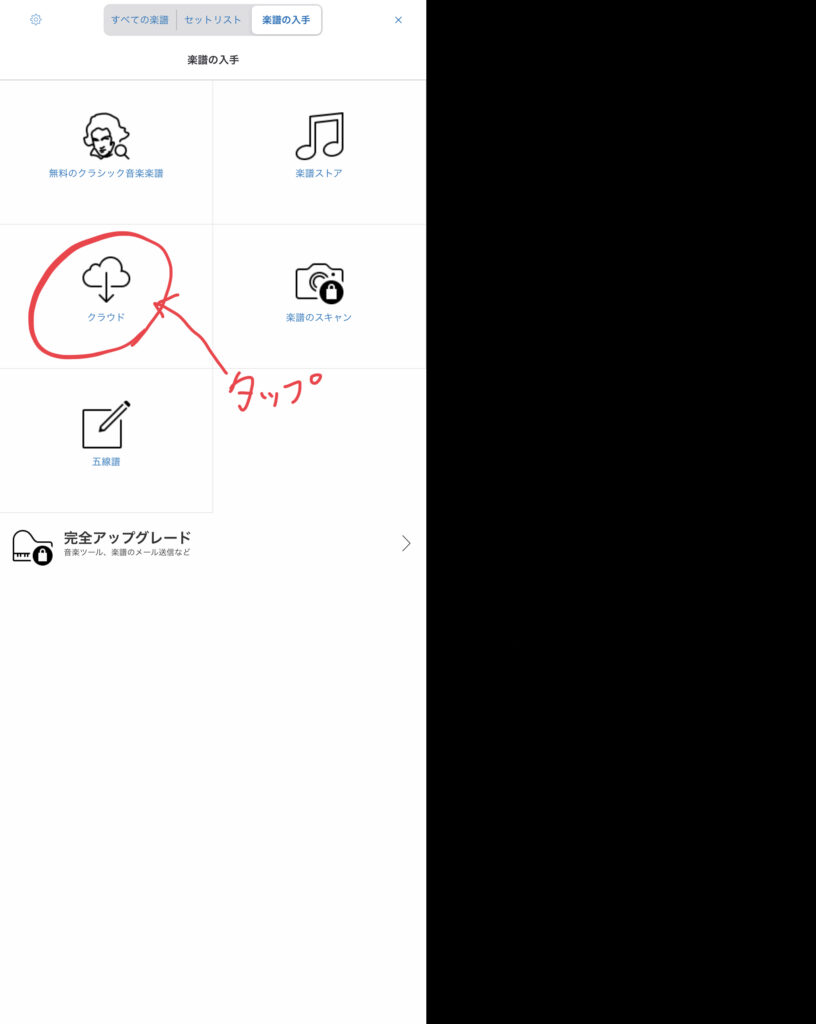
【楽譜の入手】をタップして、【クラウド】をタップします。
ファイルを選択し、取り込む
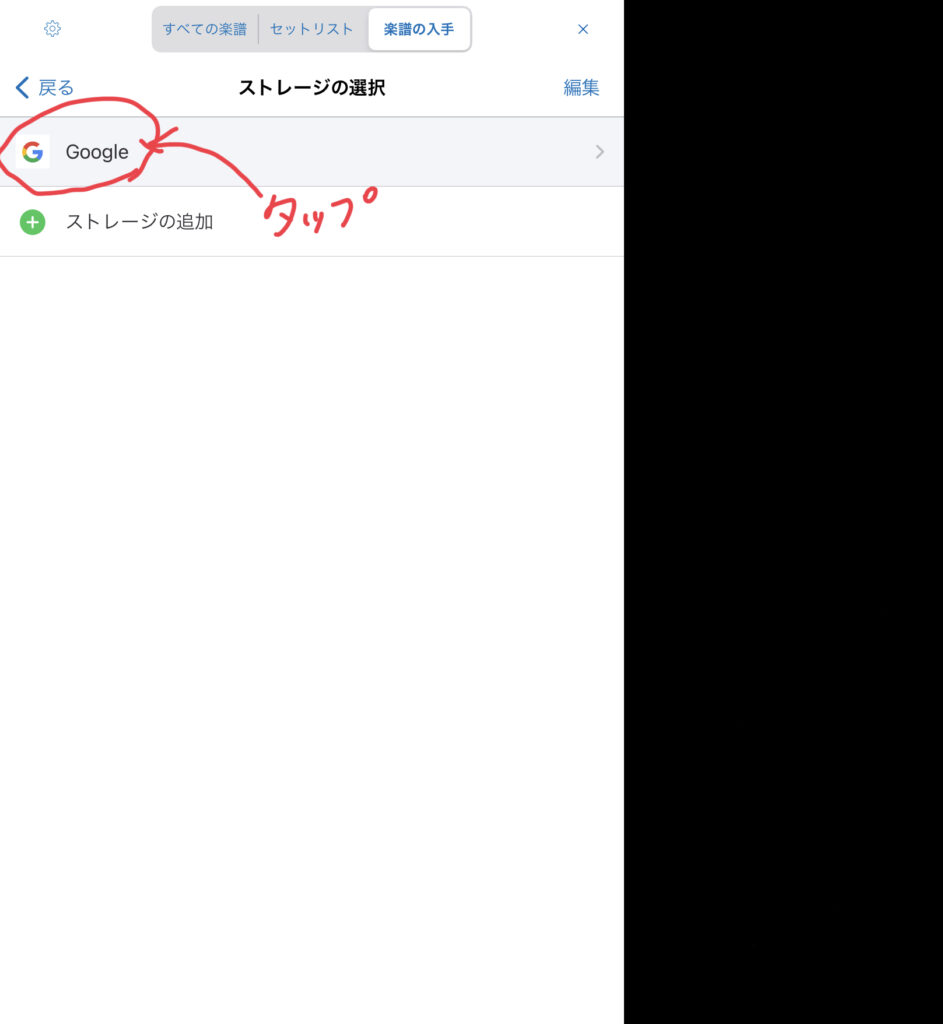
取り込みたい楽譜が入っているところを選択します。
ちなみにグーグルドライブのほか、Dropbox、OneDrive等からも取り入れられます。
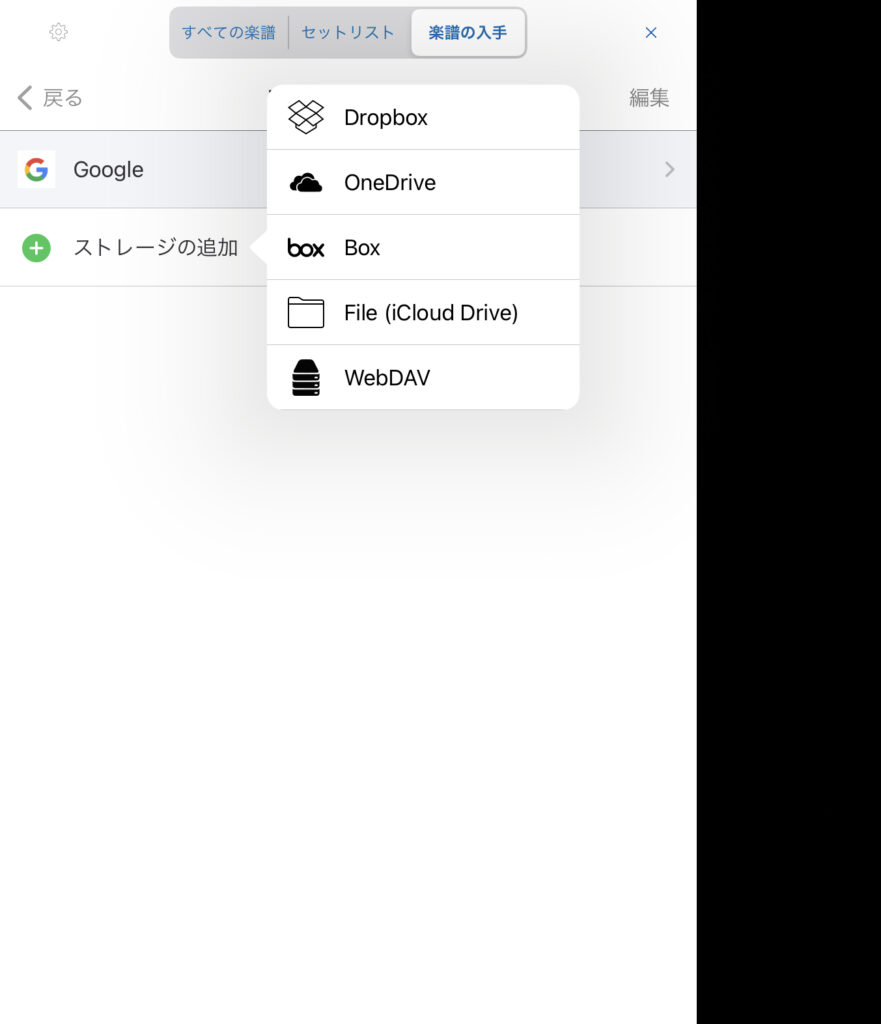
以上、Ppiascoreに楽譜を取り込む方法をご紹介しました。
楽譜を写真で撮ったり、写真フォルダから登録したり、グーグルドライブなどからもファイルを移動できるので、本当に便利です。
まずは、今取り組んでいる楽譜をタブレット(アプリ)に入れてみましょう!
Piascore 楽譜ストア
電子譜面アプリPiascore ios版アプリのみです。
オンラインレッスン【生徒さん募集中】
| コース | 料金 | 対象(全レベル同じ料金です) |
| 25分レッスン | 1500円 | 2歳半~小学1年生 |
| 25分レッスン | 2000円 | 小学2年生~シニア |
| 40分レッスン | 3200円 | 小学2年生~シニア |
| プラスレッスン10分※プラスレッスンのみの受講は不可 | 800円 | 2歳半~シニア |
| 動画添削レッスン(3分までの動画を送っていただき添削いたします) | 1500円 | 小学2年生~シニア |
| ご質問受付(2項目まで) | 1000円 | 2歳半~シニア |
オンラインレッスンには、Zoom、GoogleMeet、LINEのビデオ通話を使用します。
25分レッスンに限り無料の体験レッスンがあります。オンラインの接続確認もできますので、お気軽に!
ヴァイオリンだけでなくヴィオラもレッスン可能です(料金はヴァイオリンと同じです)。
単発や、サブレッスンも歓迎です。お気軽にお申し込みください。
レッスン日時は毎回すり合わせて決定いたします。
料金を前日までに前払いしていただきます。
対面レッスンはすべての年齢、レベルの方を対象に45分7000円~(交通費、施設費別)となります。
レッスンをご希望の方は下記LINEより友達登録してお問い合わせください。
【LINE友だち追加ボタン】をクリック→友だちに追加→【レッスンご希望】の旨をLINEでご送信ください。
※友だち追加した段階では、自動返信がされるのみで、講師側に通知が届きません。
レッスン希望の旨か、スタンプひとつでも送信いただければ講師側に通知が届きます。
メッセージ確認後に日程調整のため返信をさせていただきます。
LINE公式アカウントでは、レッスン受付のほか、不定期でコラムの配信もしています。
また、お問い合わせフォームからのご連絡も受け付けております。


